
- •Основные понятия Excel
- •Сервис →Параметры →Общие.
- •Окно рабочей книги
- •Полосы прокрутки
- •Строка формул
- •Строка состояния
- •Выделение и перемещение внутри блока ячеек
- •Ввод данных
- •Числовые константы
- •Текстовые константы
- •Ряды с текстовыми значениями
- •Создание пользовательских списков
- •Редактирование данных
- •Перемещение и копирование
- •Вставка строк, столбцов, ячеек
- •Формулы в excel
- •Создание формул:
- •Относительные, абсолютные и смешанные ссылки.
- •Редактирование, копирование, перемещение и распространение формул
- •Использование функций
- •Ошибочные значения
- •Математические функции
- •Статистические функции
- •Примеры типов диаграмм
Текстовые константы
Введенный текст по умолчанию прижат к левому краю.
Если вводится текст, который не может быть полностью отображен в одной ячейке, Excel может вывести текст, перекрывая соседние пустые ячейки, но текст при этом хранится в одной ячейке. При вводе текста в ячейку, которая перекрыта содержимым другой ячейки, вывод перекрывающегося текста обрезается.

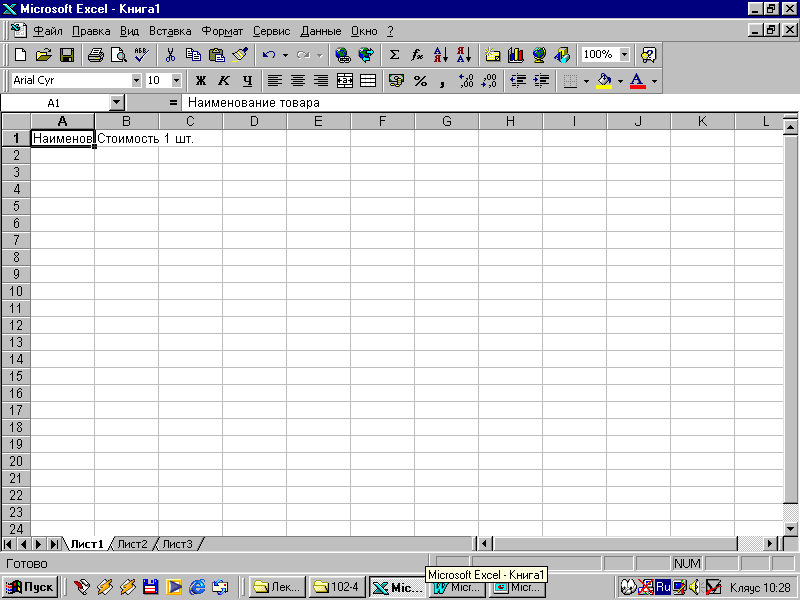
Если при вводе информации ширина столбца оказалась недостаточной для полного вывода содержимого ячейки, необходимо либо изменить ширину всего столбца, либо отформатировать одну ячейку. Изменить ширину столбца можно несколькими способами:
Пометить столбец (столбцы). Выбрать в меню Формат Столбец Ширина. В появившемся окне указать нужную ширину столбца.
Установка ширины столбца по самому длинному в нем значению: дважды щелкнуть по линии, отделяющей его заголовок от заголовка столбца справа.
И
 зменение
ширины столбца с помощью мыши: установить
указатель мыши в области заголовков
столбцов на линии, отделяющей этот
столбец от соседнего справа. Указатель
мыши примет форму . При нажатой
кнопке мыши перетащите линию раздела
столбцов вправо или влево, ширина
столбца выводится в поле имени в строке
формул. Когда ширина достигнет нужной
ширины, отпустите кнопку мыши.
зменение
ширины столбца с помощью мыши: установить
указатель мыши в области заголовков
столбцов на линии, отделяющей этот
столбец от соседнего справа. Указатель
мыши примет форму . При нажатой
кнопке мыши перетащите линию раздела
столбцов вправо или влево, ширина
столбца выводится в поле имени в строке
формул. Когда ширина достигнет нужной
ширины, отпустите кнопку мыши.
Если введенный текст состоит из нескольких слов, можно установить перенос по словам:
Формат Ячейка Выравнивание Переносить по словам
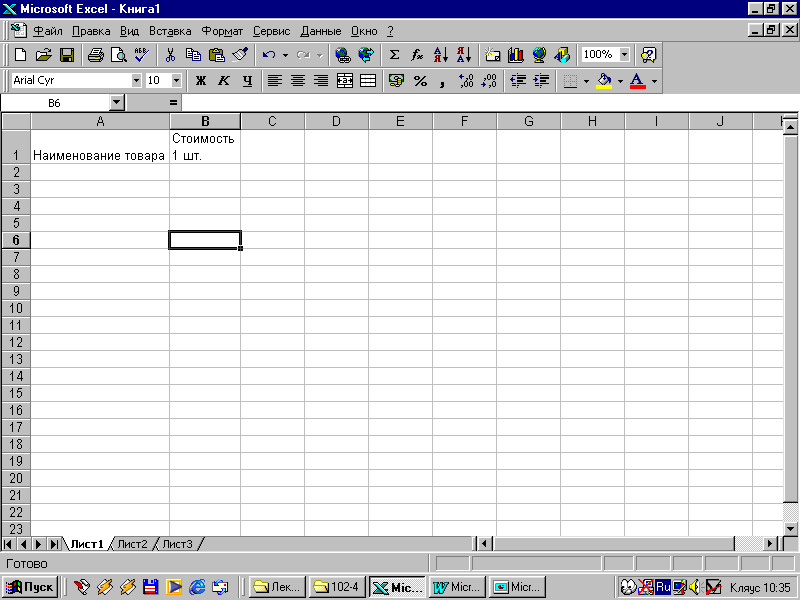
Чтобы разместить дополнительные строки текста в ячейке, Excel увеличивает высоту строки, которая содержит такую ячейку.
Если необходимо разместить текстовую информацию над несколькими столбцами:
В
 вести
текст в крайнюю левую ячейку.
вести
текст в крайнюю левую ячейку.В
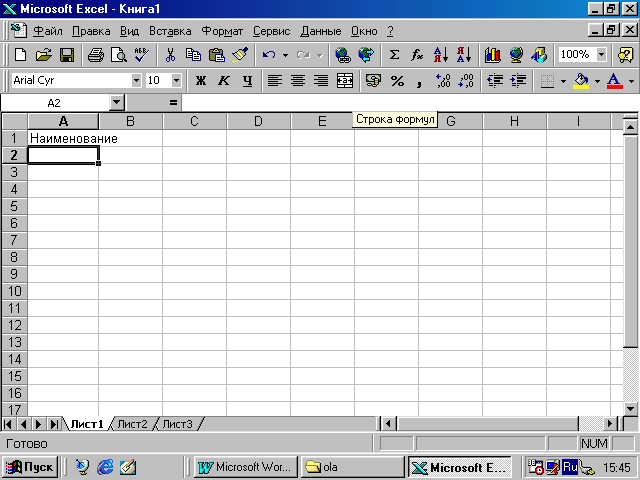 ыбрать
пункт меню Формат
Ячейки Выравнивание,
выбрать опции "Объединение ячеек"
и "По центру", либо щелкнуть по
кнопке "Центрирование ячеек" на
панели инструментов.
ыбрать
пункт меню Формат
Ячейки Выравнивание,
выбрать опции "Объединение ячеек"
и "По центру", либо щелкнуть по
кнопке "Центрирование ячеек" на
панели инструментов.
Ввод числового текста
-Чтобы ввести текстовое значение, состоящее только из чисел:
ввести перед значением апостроф '1234
ввести знак равенства, а затем значение в кавычках
Знак равенства с кавычками или апостроф появляются в строке формул, но не выводятся в ячейке. Числовой текст выравнивается по левому краю.
Формат дат и времени
Чтобы присвоить ячейке какой-то формат даты или изменить формат уже введенной даты:
Формат Ячейки Вкладка Ячейка в списке Числовые форматы выбрать категорию Дата, в списке Тип выбрать нужный формат
Д.ММ.ГГ - 1.01.99
Д.МММ.ГГ - 1 янв 99
Д.МММ - 1 янв
МММ.ГГ - янв 99
Форматы времени
Ч:ММ 13:52
Ч:ММ РМ 1:52 РМ
Ч:ММ:СС
Ч:ММ:СС РМ
Если время вводится в 12-часовом формате, после времени через обязательный пробел ввести АМ (РМ).
Если время вводится без АМ (РМ) - используется 24-часовой формат.
Объединенные форматы даты и времени
Кроме встроенных форматов, выводящих только дату или только время, существует объединенный формат Д.ММ.ГГ Ч:ММ.
Если ячейка содержит дробное число и преобразуем ее в формат даты, то цифры слева от запятой преобразуются в дату, а справа от запятой - во время.
35260,125 - 7.17.96 3:00.
10.7 10июл (2001) применить числовой формат 37082,00
Заполнение данными диапазонов ячеек
Заполнение и создание рядов с помощью мыши.- используя прием распространения значений.
Для использования этого способа обязательно наличие маркера автозаполнения (черного квадрата в правом нижнем углу активной ячейки).
Если маркера нет:
Сервис Параметры Правка установить флажок Перетаскивание ячеек
Заполнение одинаковыми значениями
занести в ячейку (или в группу ячеек) значение
выделить ячейку (группу ячеек)
установить указатель мыши на маркере заполнения (он примет вид полужирного черного перекрестия) и перетащить его в нужном направлении. Содержимое ячейки (группы ячеек) копируется.
Создание ряда с использованием арифметической прогрессии
занести в две соседние ячейки два первых значения ряда
выделить эти две ячейки
перетащить маркер заполнения в нужном направлении.
Будет создан ряд с шагом, равным интервалу между двумя выделенными значениями.
При перетаскивании маркера вниз или вправо значения ряда возрастают, вверх или влево - убывают.
При создании ряда с шагом 1 можно просто перетаскивать маркер заполнения при нажатой клавише CTRL.
